情報番号:017133 【更新日:2016.02.09】
「StationTV X for TOSHIBA」番組表を使用して視聴する方法(マウス操作)<Windows 10>
| 対応機種 | |
|---|---|
| 対象OS | Windows 10 |
| カテゴリ | テレビ、視聴する方法、 |
回答・対処方法
はじめに
「StationTV X for TOSHIBA」の番組表を使用して、マウスやタッチパッド操作で視聴する方法を説明します。
※リモコン操作については、[017132:「StationTV X for TOSHIBA」番組表を使用して視聴する方法(リモコン操作)<Windows 10>]を参照してください。
※本情報は、「StationTV X for TOSHIBA」のバージョン「1.02.0203.5」を元に作成しています。バージョンが異なる場合は若干画面、操作が異なる場合があります。ご了承ください。
「StationTV X for TOSHIBA」のバージョンを調べる方法は、[017129:「StationTV X for TOSHIBA」バージョンを調べる方法<Windows 10>]を参照してください。
<メモ>
- スリープ/休止状態時での番組表自動取得は初期ではオフですが、「StationTV X for TOSHIBA」は常駐しており、自動的に最新版の番組表が取得されます。
- 「StationTV X for TOSHIBA」の初回設定後、番組表を取得するまでに以下の時間がかかります。
地上デジタル:約13分
BSデジタル :約110分
CSデジタル :約40分 - 「StationTV X for TOSHIBA」で番組を数分間視聴していると、その放送局の番組表を取得できます。
- 番組表は前回の取得完了時から24時間後に再取得されます。
<準備>
- パソコンでテレビを見るためには、B-CASカードのセットやアンテナの接続、初回設定などの準備が必要です。
詳しくは、[017125:「StationTV X for TOSHIBA」パソコンでテレビを見るための準備<Windows 10>]を参照してください。
【お願い】
- 「StationTV X for TOSHIBA」でテレビを見たり録画する際の注意事項については、以下のリンク先の情報を確認してください。
[017113:「StationTV X for TOSHIBA」の使用にあたって<Windows 10>]
[017122:「StationTV X for TOSHIBA」テレビの視聴・録画に関するご注意<Windows 10>]
操作手順
- 画面左下のタスクバー上の[検索ボックス]をクリックします。
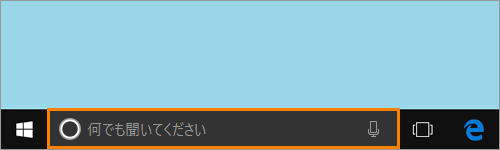 (図1)
(図1)
- 検索ボックスが入力状態になります。検索ボックスに StationTV と入力します。
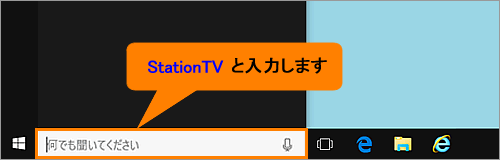 (図2)
(図2)
- ”最も一致する検索結果”に表示される[StationTV X for TOSHIBA デスクトップ アプリ]をクリックします。
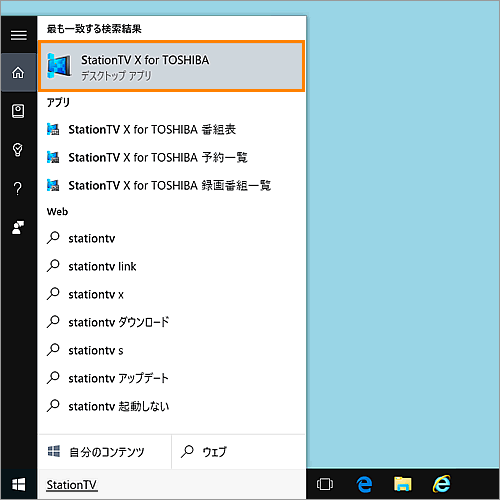 (図3)
(図3)
- 「StationTV X for TOSHIBA」が起動し、画面が表示されます。画面をマウスの右ボタンでクリックします。
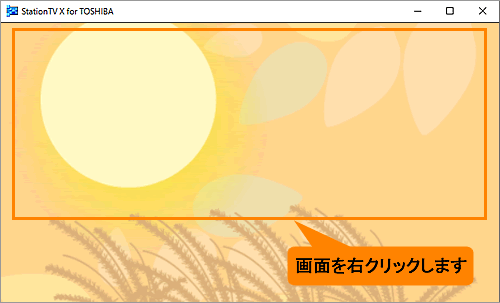 (図4)
(図4)
- 「メニュー」画面が表示されます。[番組表]をクリックします。
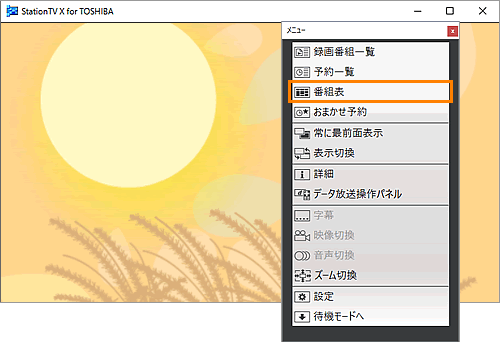 (図5)
(図5)
- 番組表が表示されます。視聴したい番組をダブルクリックします。
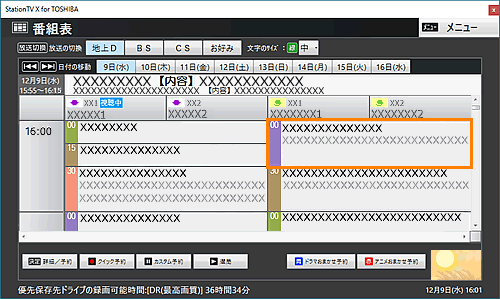 (図6)
(図6)
- 「詳細/予約」画面が表示されます。[選局]ボタンをクリックします。
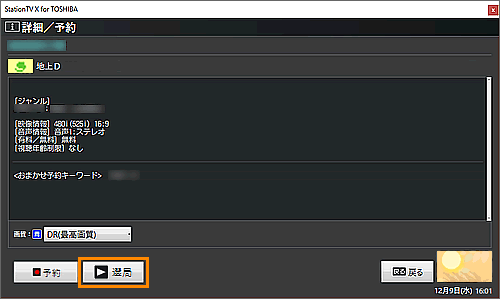 (図7)
(図7)
- 画面が切り替わり、選択した番組を視聴することができます。
※[選局]ボタンをクリックした後、画面が切替わるまで、数秒時間がかかります。
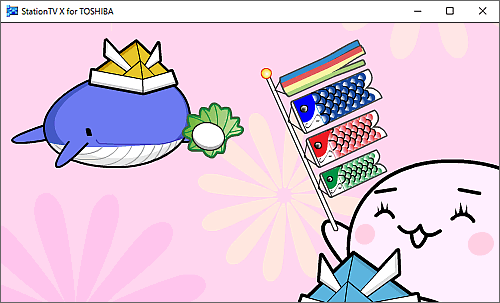 (図8)
(図8)
マウス/タッチパッドで、番組表を使用して視聴する操作は以上です。
関連情報
- 番組表を手動で更新する方法は、以下のリンクを参照してください。
[017130:「StationTV X for TOSHIBA」番組表を手動で更新する方法<Windows 10>]
- 番組表に好みのチャンネルだけ表示させる方法は、以下のリンクを参照してください。
[017131:「StationTV X for TOSHIBA」番組表に好みのチャンネルだけ表示させる方法<Windows 10>]
- 番組表から録画予約する方法は、以下のリンクを参照してください。
[017107:「StationTV X for TOSHIBA」番組表から録画予約する方法(リモコン操作)<Windows 10>]
[017108:「StationTV X for TOSHIBA」番組表から録画予約する方法(マウス操作)<Windows 10>]
以上
